Saate ühendada PS4 kõvaketta arvutiga ilma vormindamata
- Kettahaldustööriistaga saate hõlpsalt vormindada arvuti jaoks mõeldud PS4 välise kõvaketta.
- Kogenumad kasutajad saavad draivi vormindamiseks kasutada käsurida ja kettaosa.
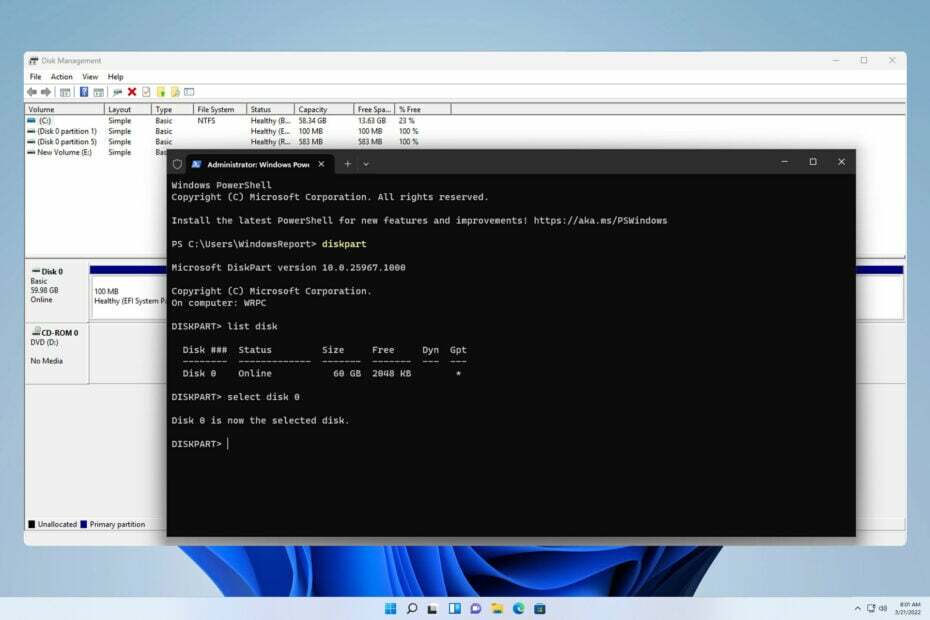
Kui teil on vana PS4, saate selle kõvaketast oma arvutis kasutada. Selleks peate selle eemaldama ja vormindama arvuti jaoks mõeldud PS4 kõvaketta.
See on üsna lihtne ja selles juhendis näitame teile, kuidas seda Windows 11-s teha, nii et alustame.
Kas PS4 kõvaketas on exFAT või NTFS?
PS4 kasutab salvestamiseks exFAT-failisüsteemi. NTFS-i ei toetata ja NTFS-draivid ei tööta PS4-s.
Kuidas vormindada PS4 kõvaketast Windows 11 jaoks?
1. Kasutage kettahaldust
- Ühendage PS4 draiv arvutiga. Saate selle ühendada draivi korpusega välise salvestusseadmena või sisemise draivina, lisades selle arvutisse.
- Vajutage nuppu Windows klahv + X ja vali Kettahaldus.

- Nüüd peaksite nägema uut ketast, millel on mitu köidet. Paremklõpsake sellel kettal igal köitel ja valige Kustuta köide.
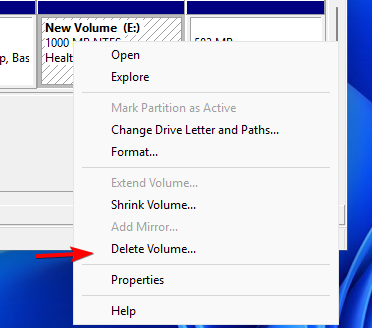
- Kliki Jah kinnitada.
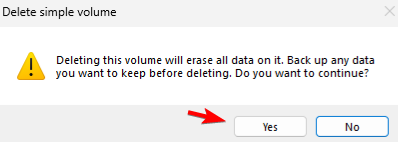
- Korrake eelmisi samme kõigi selle draivi köidete puhul.
- Nüüd, kui teil on kogu draivil ainult üks köide, paremklõpsake jaotamata ruumil ja valige Uus lihtne köide.
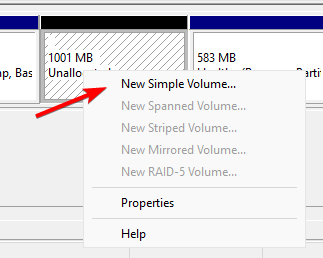
- Määrake helitugevuse suurus.
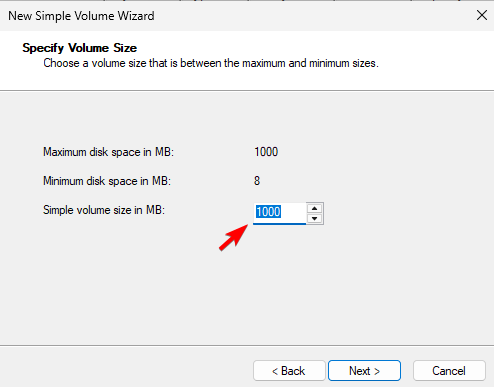
- Järgmisena määrake soovitud draivitäht.
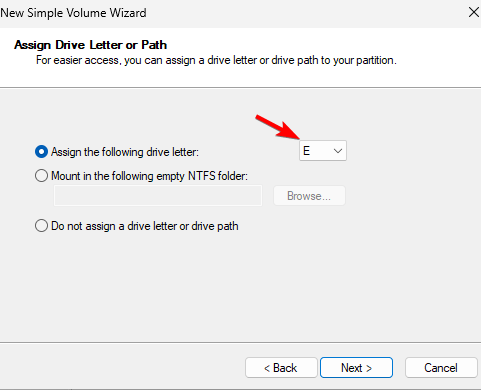
- Seadistage soovitud failisüsteem, mida kasutasime NTFS. Samuti on soovitatav määrata helitugevuse silt.

- Lõpuks klõpsake nuppu Lõpetama.
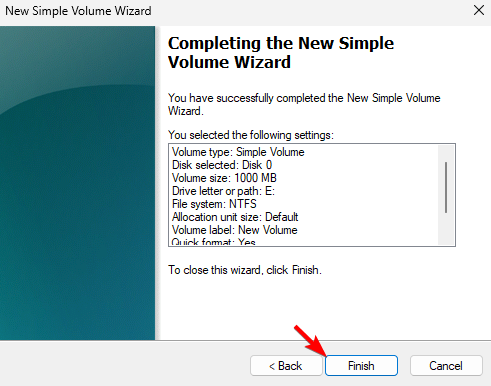
2. Kasutage diskparti
- Veenduge, et PS4 draiv on teie arvutiga ühendatud.
- Vajutage nuppu Windows klahv + X ja valige Terminal (administraator).

- Käivitage järgmine käsk:
diskpart
- Järgmisena tippige
list disk
- Määrake PS4 ketta arv. Väga oluline on valida õige ketas, kuna see protsess eemaldab valitud draivilt kõik failid.
- Valige PS4 ketas. Kasutasime oma näites 0, kuid teie draivile on tõenäoliselt määratud erinev number:
select disk 0
- Kõigi failide eemaldamiseks valitud kettalt käivitage järgmine käsk:
clean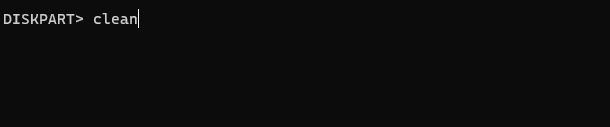
- Käivitage draivi vormindamiseks ja sellele draivitähe määramiseks järgmised käsud:
create partition primary
format fs=ntfs
assign - Pärast seda saate terminali sulgeda.
Teie PS4 draiv ühildub täielikult teie arvutiga ja selle kasutamiseks välise draivina vajate vaid dokkimisjaama ja USB-ühendust. Pärast ühendamist saate seda kasutada PS4 andmete varundaminevõi selle parandamiseks probleem PS4 laiendatud salvestusruumis,
- Kuidas eemaldada Ubuntu topeltkäivitusest Windows 11-s
- Kuidas ühendada jaotamata ruumi Windows 11-s
- Lahendatud: teie viiruse- ja ohukaitset haldab teie organisatsioon
- JSON-faili avamine opsüsteemis Windows 11
Kui teil tekib nende lahendustega probleeme, on meil ka juhend, mida teha, kui välist kõvaketast ei vormindata, nii et ärge jätke seda kasutamata.
Millist meetodit kasutasite arvuti PS4 kõvaketta vormindamiseks? Jagage seda meiega allpool olevas kommentaaride jaotises.


